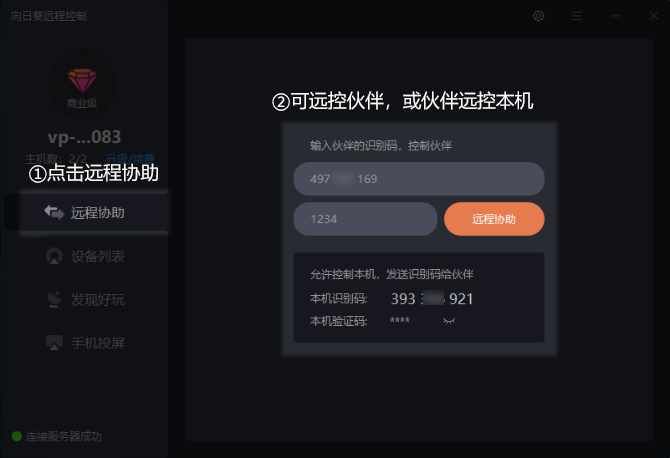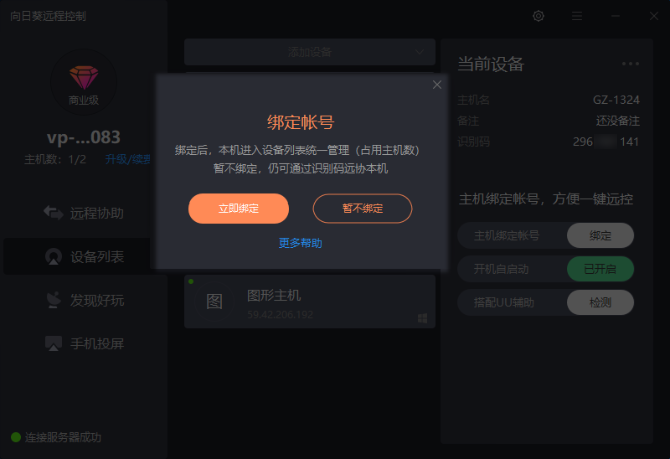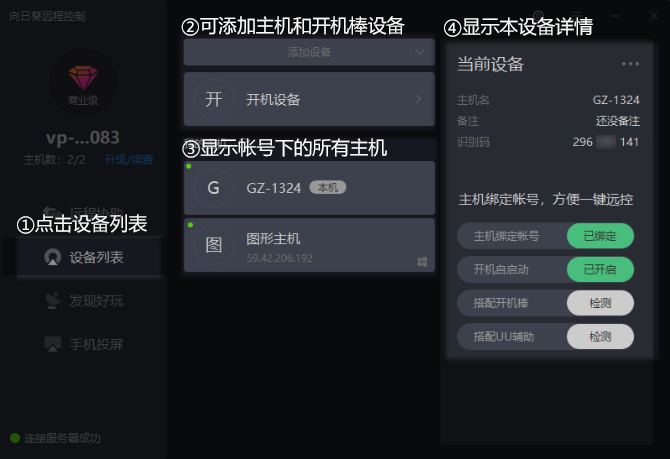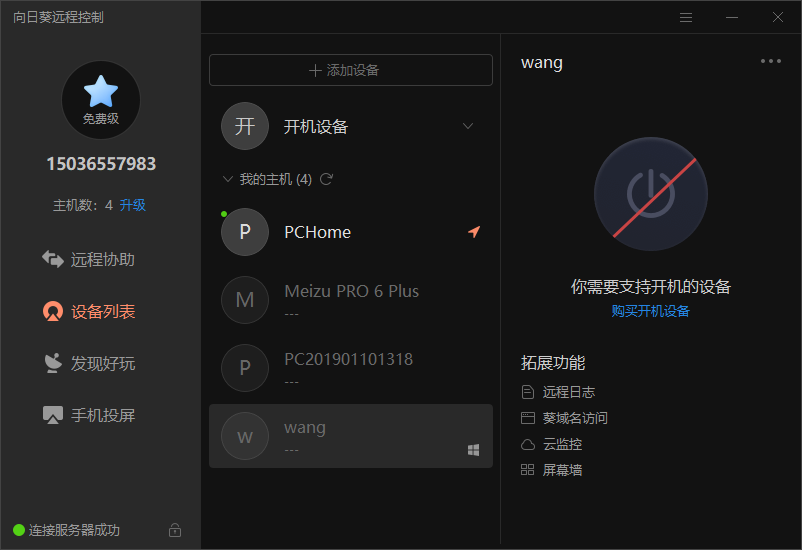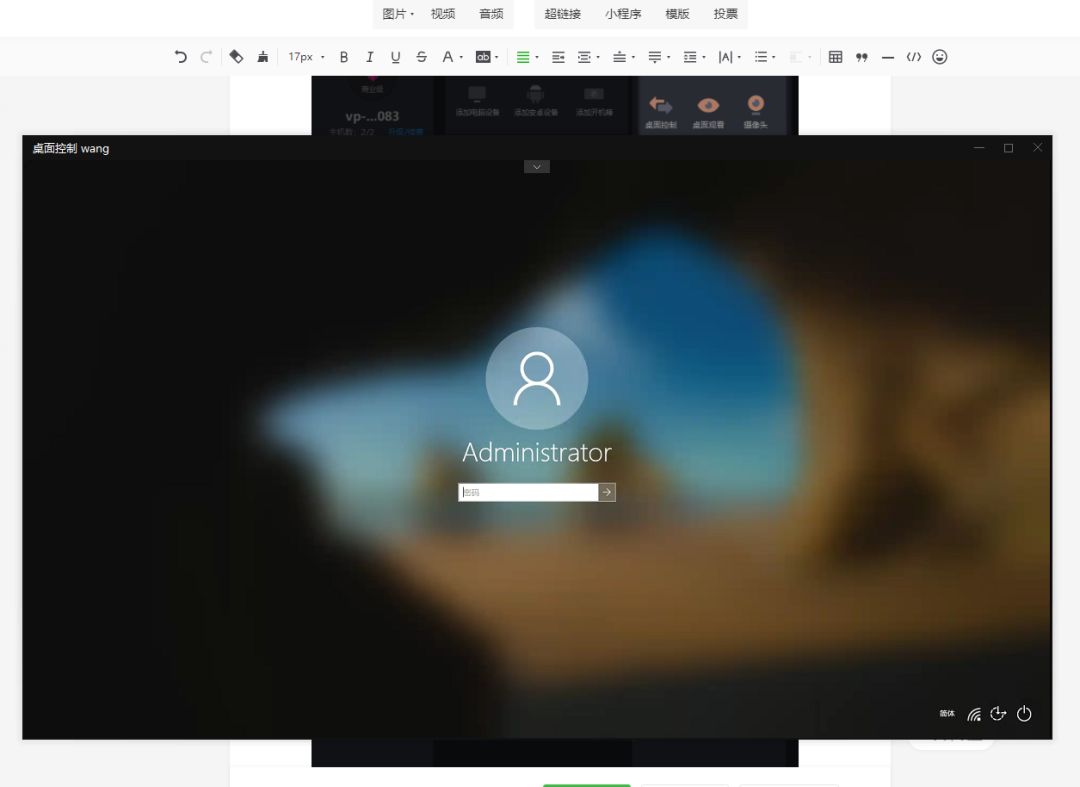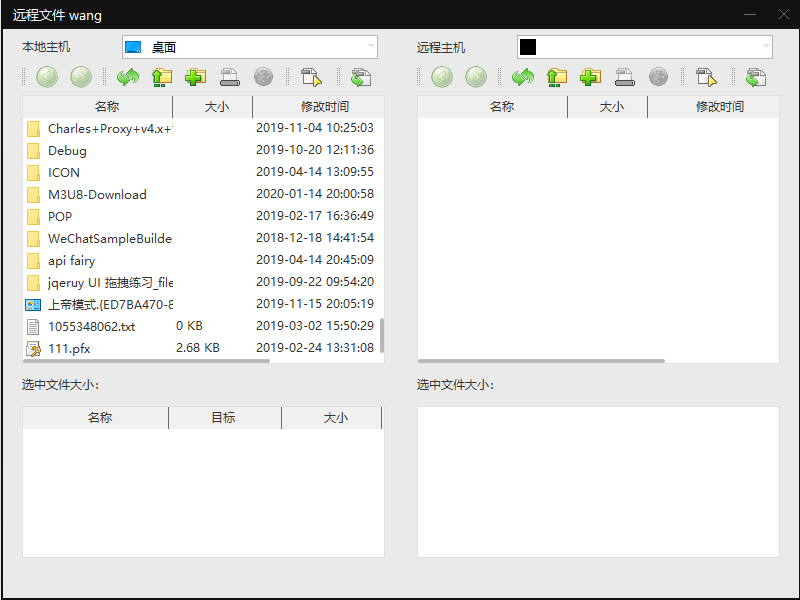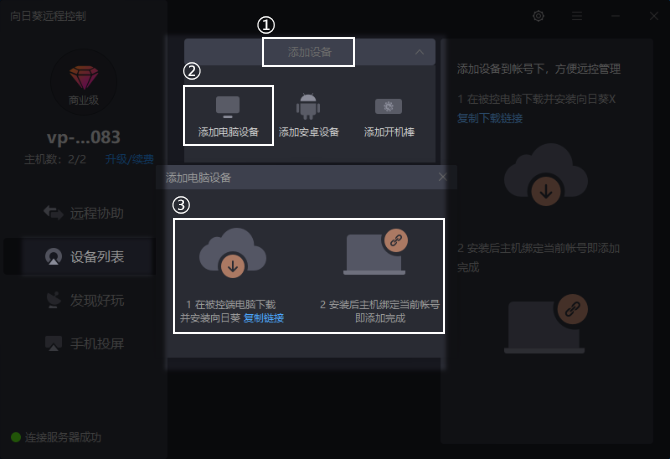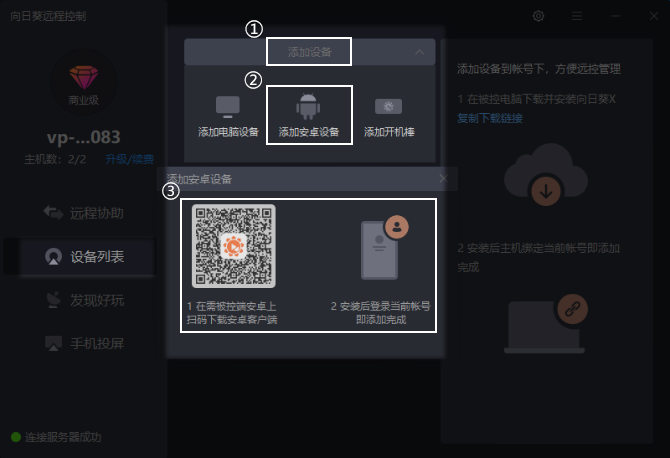远程办公之:向日葵X 使用教程 |
您所在的位置:网站首页 › 云电脑是远程控制电脑吗 › 远程办公之:向日葵X 使用教程 |
远程办公之:向日葵X 使用教程
|
一、X版本简介
向日葵远程控制软件—X版本,是集主被控一体的全新客户端。偏向个人用户,只需要安装一个软件就能达到远程协助、查看主机列表、绑定硬件设备等功能,彻底结束了运行两个程序的历史。让远程操作真正做到“轻装上阵”,方便用户实现快速的远程协助功能。
下载地址:https://sunlogin.oray.com/personal/ 二、功能介绍2.1 远程协助 远程协助功能,无需登录帐号即可发起远控。 这里可查看本机的识别码和验证码,发送本机识别码给伙伴即可实现远控本机; 也可以输入伙伴的识别码和验证码,去远控伙伴的电脑。 2.2 设备列表 设备列表的用途是管理帐号下的设备,如主机列表、开机设备等;需登录帐号才能进行管理。 ①点击软件左上方的“登录”按钮,输入帐号密码进行登录。 可点击软件左上方的“注册”按钮,通过手机号码来注册帐号并登录。 ②登录成功后,弹窗提示是否绑定本机,点击“立即绑定”,本机进入设备列表统一管理并占用主机数。同时客户端显示当前登录的帐号、等级、主机数的信息。 ③在设备列表中,可添加(电脑、安卓)主机和开机棒硬件,和看帐号下的主机,以及在线或离线状态。 点击本地主机时,显示的是主机的详细信息,如主机名称、识别码、绑定的帐号,是否设置开机自启动;同时还支持检测是否搭配开机棒和UU。 ④点击在线主机,右边显示该主机可操作的功能,如桌面控制、桌面观看、摄像头、远程文件、CMD、远程管理等;还可对主机做关机和重启操作; 桌面控制:点击“桌面控制”通过主机验证后,即可对远程主机进行操作。 桌面观看:只可查看远程桌面,无法操作。 远程摄像头:查看远程主机的摄像头画面。 远程文件:支持在主被双方主机传输文件。 远程CMD:远程打开被控端主机的CMD命令行窗口,可远程调试网络。 远程管理:点击后跳转至网页端,经过Windows帐户密码验证后可远程查看主机系统状态。 扩展功能中,可查看远程日志、设置葵域名访问、开启/关闭云监控、屏幕墙等功能。 设备列表
远程桌面
文件传输
VIP服务
疫情期间因大量人员使用远程类办公软件,免费服务没有速度保障,会出现卡顿,反应慢的情况,建议购买VIP会员,提升连接速度。 2.2.1添加设备 2.2.1.1添加电脑设备 点击“添加电脑设备”,在被控端电脑下载并安装向日葵,登录与本机相同的帐号密码,即可将主机添加至帐号下。 2.2.1.2添加安卓设备 点击“添加安卓设备”,可通过扫描二维码下载安卓客户端,安装后登录与本机相同的帐号密码,即可将主机添加至帐号下。 |
【本文地址】
今日新闻 |
推荐新闻 |